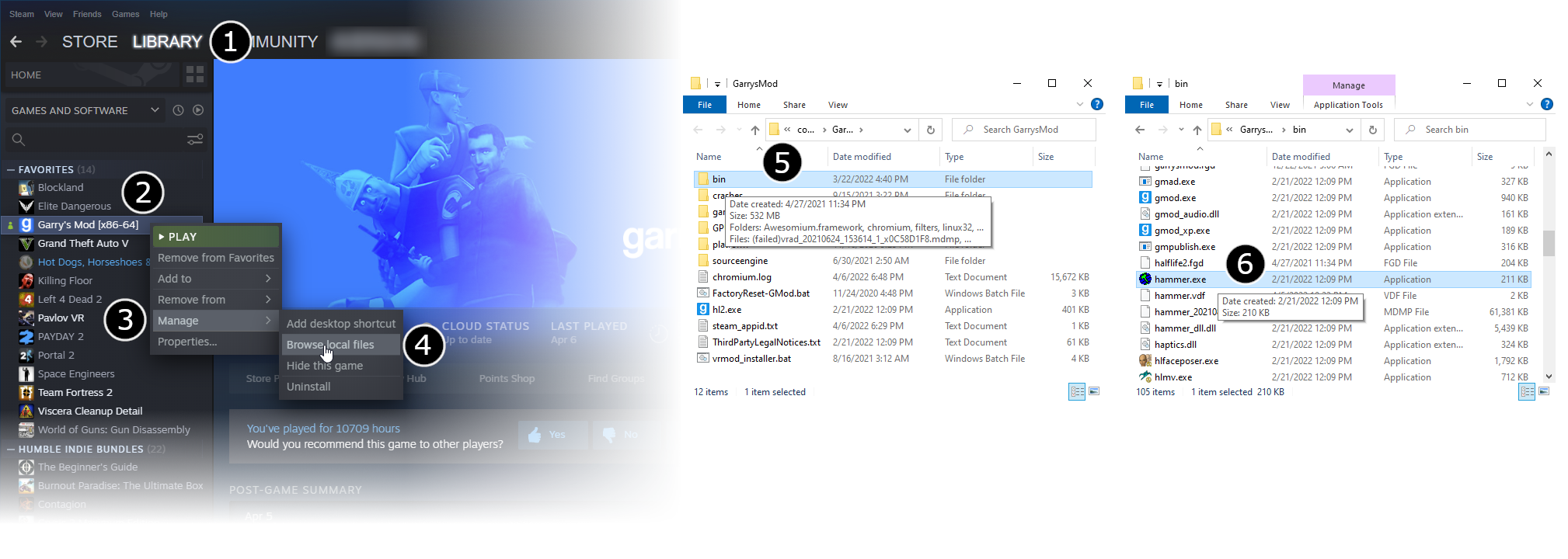Fr/Getting Started: Difference between revisions
< Fr
Jump to navigation
Jump to search
No edit summary |
m (Setting bug notice hidetested=1 param on page where the bug might not need tested in param specified) |
||
| (15 intermediate revisions by 6 users not shown) | |||
| Line 1: | Line 1: | ||
{{ | {{LanguageBar|title = Pour commencer}} | ||
|title=Pour commencer | |||
}} | |||
{{first room menu:fr}} | {{first room menu:fr}} | ||
L'élaboration de votre première map se fera à l'aide d'un outil dédié, que l'on appelle éditeur de niveaux (Level Editor en anglais), libre d'utilisation et qui porte le nom de {{hammer|4.2}} (littéralement "Marteau" en français). | |||
' | C'est grâce à ce dernier que vous pourrez créer vos propres niveaux pour le {{source|3.2|nt=4}}. Cet outil est disponible à la condition que vous possédiez un compte {{steamicon|4.2}}. | ||
{{ | La plupart des applications du {{Source|4.2}} SDK, y compris {{hammer|3.2}}, se trouvent dans le {{Path|select=all|bin}} du jeu, après la mise à jour de {{L|SteamPipe}} pour les jeux du {{source|3.2|nt=4}}. | ||
* Cliquez sur ce {{Steam|open/games|bouton}} ou Allez à l’onglet {{Code|preset=3|Bibliothèque}} de {{steamicon|3.2}} (1), faites un {{key|RMB}} sur votre jeu (2), passez la souris sur {{Code|preset=3|Gérer}} pour développer plus d’options (3), et cliquez sur {{Code|preset=3|Parcourir les fichiers locaux}} (4). | |||
* À partir de là, ouvrez le {{Path|select=all|bin}} de votre jeu (5). | |||
* Trouvez {{Path|hammer|exe|icon=custom|customico=Hammer-16px.png}} dans ce dossier et lancez-le (6). | |||
<gallery mode=packed heights=720px style=text-align:left>Game config set.png</gallery> | |||
* Dans le menu {{Code|preset=3|File}}, sélectionnez {{Code|preset=3|New}} : | |||
[[File:Hammer newwindow.png|link=]] | |||
* Une map complètement vierge est alors créée, vous permettant à ce stade de laisser libre cours à votre imagination. | |||
[[File:Hammer emptyworkspace.png|600px]] | |||
{{ | {{note|{{hammer|4.2}} est un logiciel en anglais, même si un projet visant à le traduire en français a été initié par le passé (projet stoppé depuis lors et peu fiable), il est préférable de le laisser en anglais. | ||
Les mots sont essentiellement des mots-clés uniques, propres au monde du Level Design. | |||
Cela vous permettra de consulter par la suite des tutoriaux en anglais et d'en comprendre les grandes lignes.}} | |||
{{ | {{bug|hidetested=1|Vous constaterez peut-être que les fenêtres de {{hammer|3.2}} sont totalement noires. Ceci se passe quand {{hammer|3.2}} fonctionne avec une branche différente de {{Source|4.2}} du jeu sur lequel vous travaillez.}} | ||
{{Navbar|:Category:Level Design|Your First Map|View Navigation}} | |||
{{ACategory|Level Design}} | |||
{{ACategory|Tutorials}} | |||
Latest revision as of 06:13, 20 May 2025
L'élaboration de votre première map se fera à l'aide d'un outil dédié, que l'on appelle éditeur de niveaux (Level Editor en anglais), libre d'utilisation et qui porte le nom de ![]() Hammer (littéralement "Marteau" en français).
Hammer (littéralement "Marteau" en français).
C'est grâce à ce dernier que vous pourrez créer vos propres niveaux pour le moteur Source. Cet outil est disponible à la condition que vous possédiez un compte ![]() Steam.
Steam.
La plupart des applications du ![]() Source SDK, y compris Hammer, se trouvent dans le
Source SDK, y compris Hammer, se trouvent dans le ![]()
bin du jeu, après la mise à jour de SteamPipe pour les jeux du moteur Source.
- Cliquez sur ce bouton ou Allez à l’onglet
Bibliothèquede Steam (1), faites un sur votre jeu (2), passez la souris sur
sur votre jeu (2), passez la souris sur Gérerpour développer plus d’options (3), et cliquez surParcourir les fichiers locaux(4). - À partir de là, ouvrez le

binde votre jeu (5). - Trouvez

hammer.exedans ce dossier et lancez-le (6).
- Dans le menu
File, sélectionnezNew:

- Une map complètement vierge est alors créée, vous permettant à ce stade de laisser libre cours à votre imagination.
Les mots sont essentiellement des mots-clés uniques, propres au monde du Level Design.
Cela vous permettra de consulter par la suite des tutoriaux en anglais et d'en comprendre les grandes lignes.